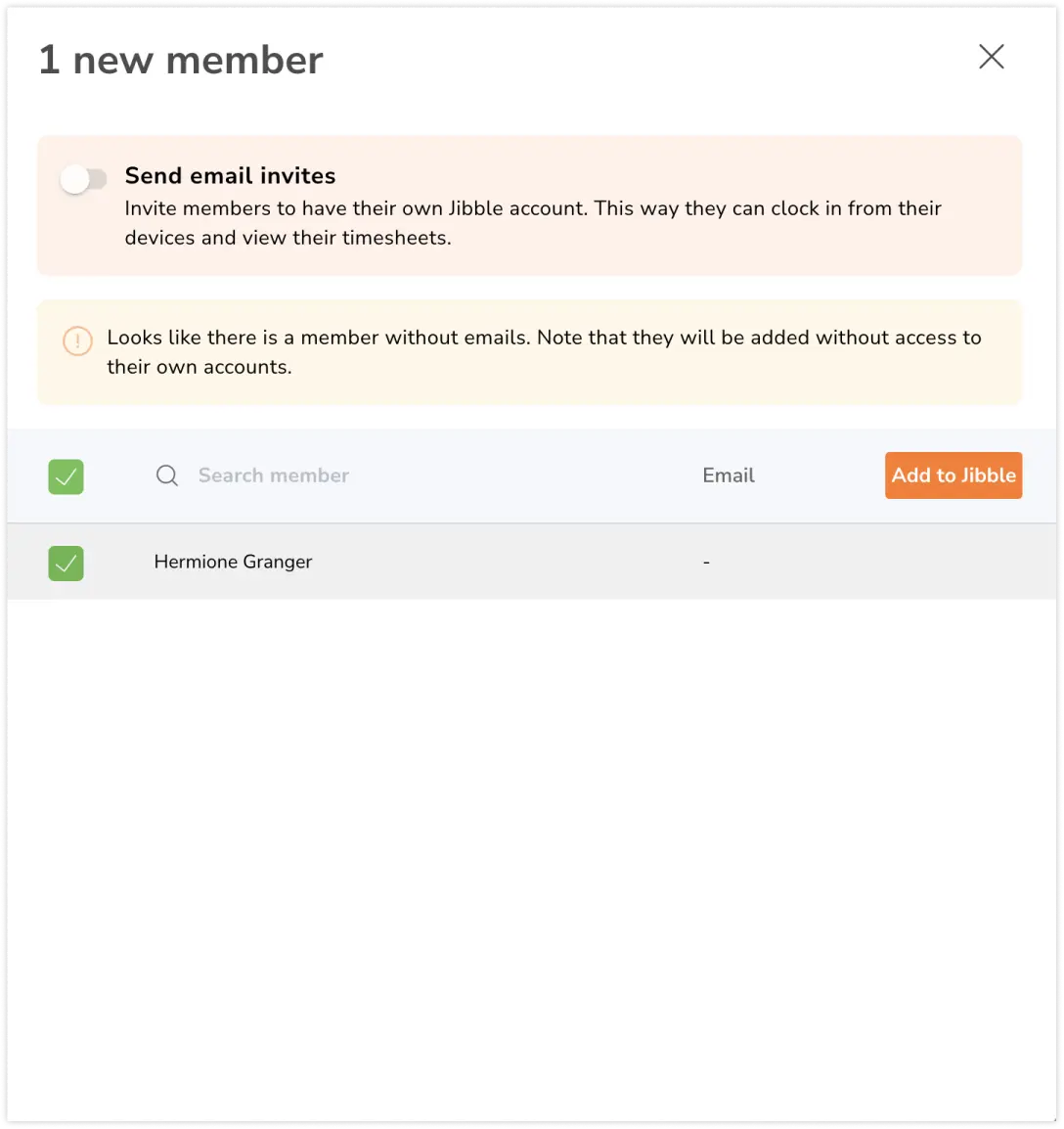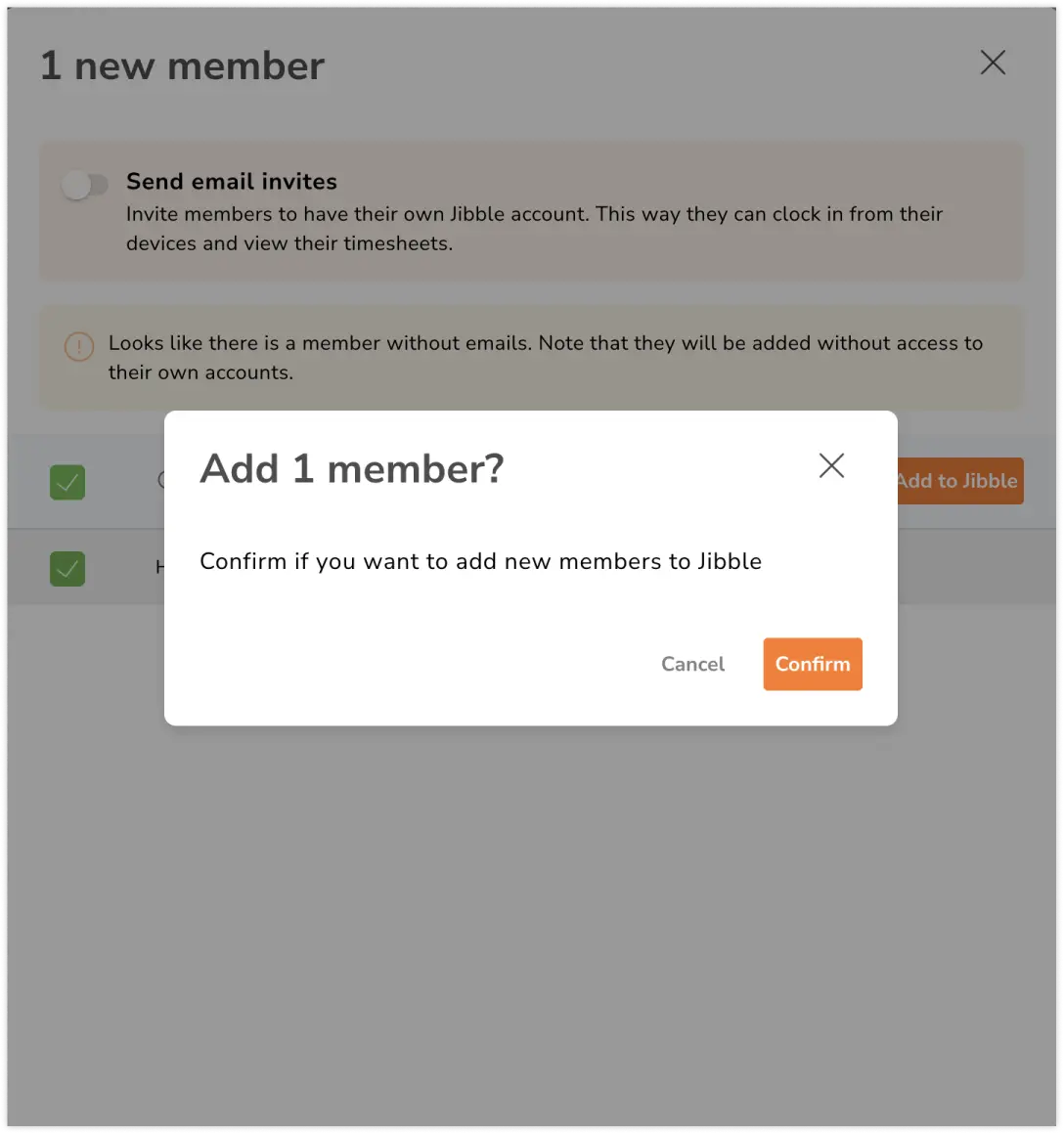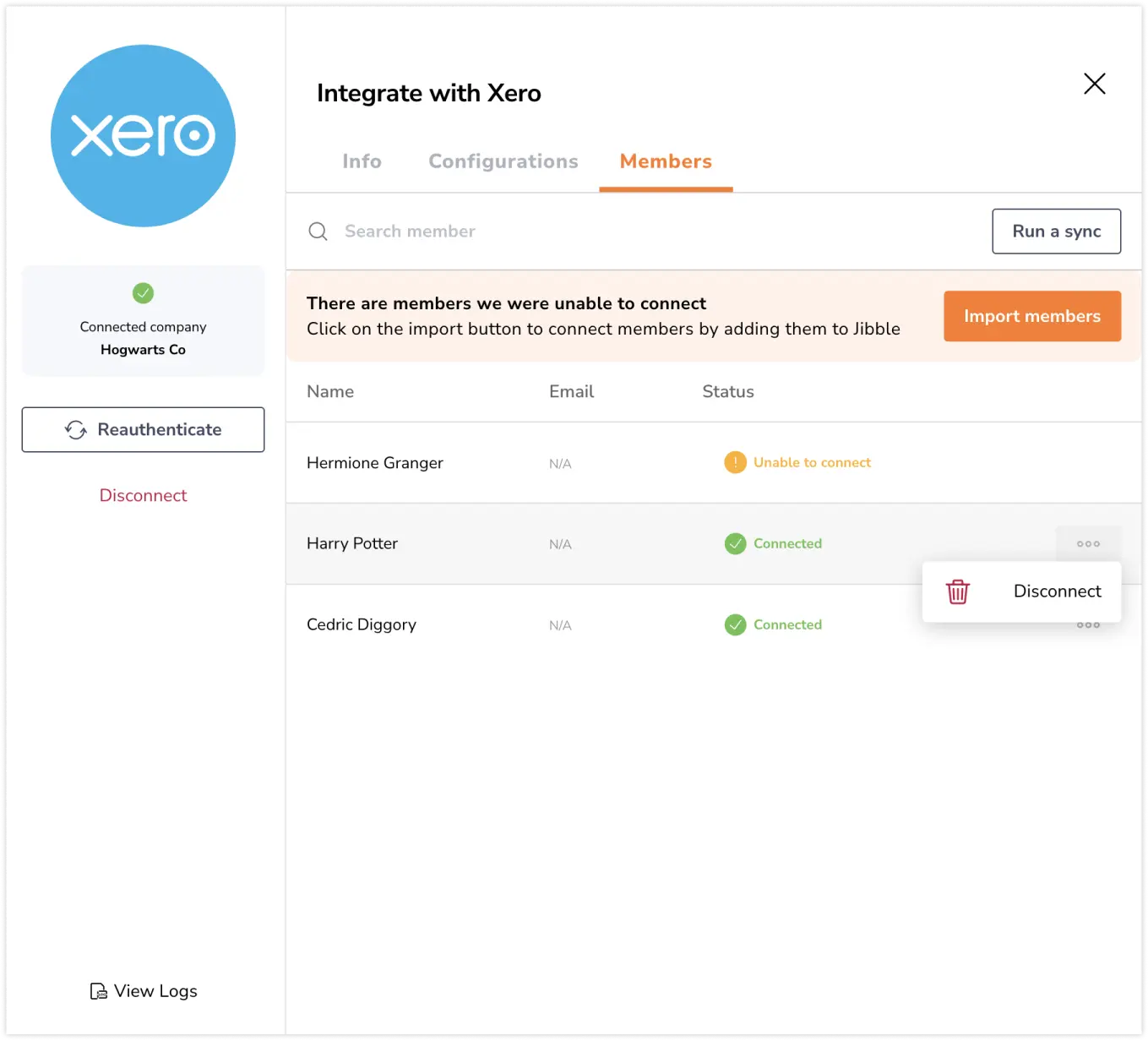Xero와 Jibble 구성원 연동
Xero와 Jibble에서 직원들을 연동하여 근무시간표를 정확히 맞추세요
지블의 Xero 근태관리 연동을 사용하면 Xero의 구성원을 지블로 원활하게 가져와 연동할 수 있으며, 근무시간표도 손쉽게 Xero로 보낼 수 있습니다. 아직 하기 전이라면 Xero와 지블 연결하기에 대한 방법을 확인해 보세요.
아직 Xero를 사용하지 않으시나요? 특별한 제휴 혜택을 누리세요! 지금 가입하면 6개월 동안 Xero를 90% 할인된 가격에 이용하실 수 있습니다!
중요❗: Xero와 지블 간 구성원 연동은 영국, 뉴질랜드, 호주의 Xero Payroll에만 적용됩니다.
이 글에서 다루는 내용은 다음과 같아요.
Xero에서 Jibble로 구성원 가져오기
Xero에 등록된 직원 중에 지블에서 사용하는 이름이나 이메일 주소와 일치하지 않는 경우에, 이 사용자를 지블 조직으로 가져올 수 있습니다. 단, 사용자를 가져오는 기능은 Xero 직원을 지블로 가져오는 경우에만 적용되며, 지블 사용자를 Xero로 가져오는 경우에는 적용되지 않습니다.
중요 ❗: Xero 직원을 Jibble로 가져와 동기화하려면 구성 탭에서 급여 설정이 활성화되어 있는지 확인하세요.
- 연동으로 이동하세요.
- Xero를 클릭하세요.

- 구성원 탭을 클릭하세요.
참고: 구성원 탭은 연동이 완료되고 설정 탭에서 급여 관리가 활성화된 경우에만 표시됩니다. 목록에 표시되는 구성원 이름은 Xero에 등록된 직원에서 가져옵니다.
- Xero에 새 직원을 추가했고 이들을 지블과 연동하고 싶다면 연동 실행을 클릭하세요. 그렇지 않으면 목록은 24시간마다 자동으로 업데이트됩니다.
- 모든 구성원의 계정이 이미 지블과 연결되어 있다면 연동할 새 구성원이 없습니다라는 메시지가 표시됩니다.
- 지블과 계정이 연결되지 않은 구성원이 있는 경우에는 연동할 새 구성원이 있습니다라는 메시지가 표시됩니다.
- 새 구성원이 시스템에 확인되면 구성원 가져오기 버튼이 표시됩니다.
- 구성원 가져오기를 클릭하세요.
참고: 유료 요금제를 사용 중이라면 조직에 구성원을 추가하기 전에 사용 가능한 좌석이 충분한지 확인하세요. 추가 좌석은 선결제 방식으로 구매할 수 있으며, 자세한 내용은 내 청구서/청구서 계산 방법을 확인하세요. - 지블에서 이름이나 이메일 주소가 일치하지 않는 구성원의 목록이 표시됩니다.
- 이 구성원들에게 이메일 초대를 보내 지블 조직에 참여하도록 하려면 이메일 초대 보내기 옵션을 켜세요.
참고: 이메일 주소가 없는 구성원은 이메일 초대를 받지 못하며, 계정에 액세스할 수 없는 상태로 지블에 추가됩니다. - 지블로 가져오려는 구성원의 체크박스를 선택하세요.
- 선택한 후 지블에 추가하기를 클릭하세요.
- 확인 메시지에서 확인을 클릭하세요.
구성원 연결 및 연결 해제
두 플랫폼에서 구성원이 연동된 경우에만 근무시간표 데이터가 Xero로 전송됩니다. 제대로 연동하기 위해서는 Xero와 지블 양쪽 플랫폼에서 사용하는 이름과 이메일 주소가 일치해야 합니다.
- 연동으로 이동하세요.
- Xero를 클릭하세요.

- 구성원 탭을 클릭하세요.
- Xero와 지블 간에 연동된 구성원에게는 연결됨이라는 상태가 표시됩니다.
- 구성원의 연동을 해제하려면 구성원 이름의 가장 오른쪽 모서리에 있는 줄임표 버튼을 클릭하세요.
- 연결 해제를 클릭하세요.
- 필요한 경우 언제든지 구성원을 다시 연결할 수 있습니다.
참고:
- 연결이 해제된 구성원은 근무시간표 동기화가 적용되지 않지만, 두 플랫폼에는 계속 표시됩니다.
- 이름이나 이메일이 일치하지 않는 구성원은 연동되지 않으며, 연결할 수 없음 상태로 표시됩니다.
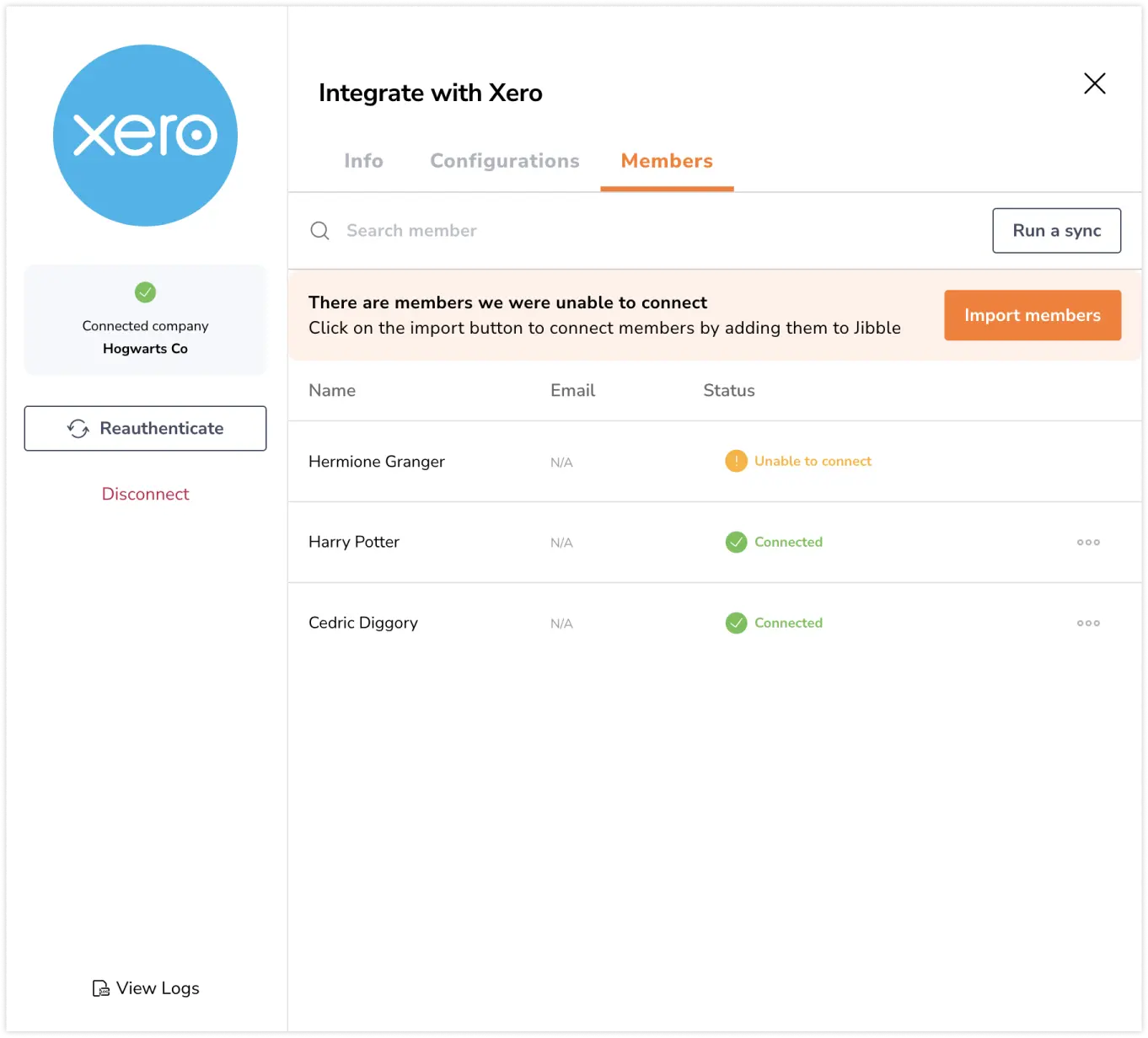 참고: 구성원 탭은 연동이 완료되고 설정 탭에서 급여 관리가 활성화된 경우에만 표시됩니다. 목록에 표시되는 구성원 이름은 Xero에 등록된 직원에서 가져옵니
참고: 구성원 탭은 연동이 완료되고 설정 탭에서 급여 관리가 활성화된 경우에만 표시됩니다. 목록에 표시되는 구성원 이름은 Xero에 등록된 직원에서 가져옵니